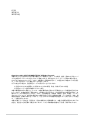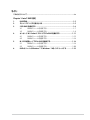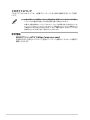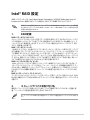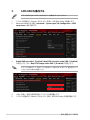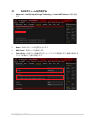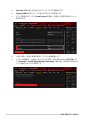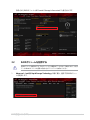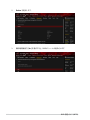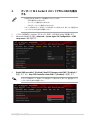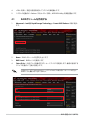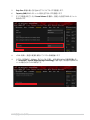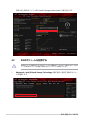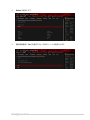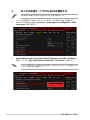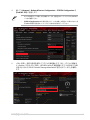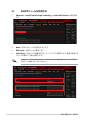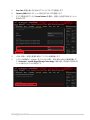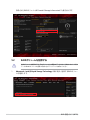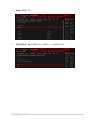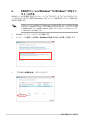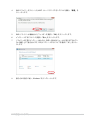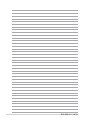Asus ROG MAXIMUS Z790 HERO Configuration Guide
- タイプ
- Configuration Guide

RAID
設 定 ガイド
(INTEL)
Motherboard

ii
J21331
改訂版 V3
2022年10月
Copyright © 2022 ASUSTeK COMPUTER INC. All Rights Reserved.
本書およびそれに付属する製品は著作権法により保護されており、その使用、複製、頒布および逆コンパ
イルを制限するライセンスのもとにおいて頒布されます。購入者によるバックアップ目的の場合を除き、
ASUSTeK Computer Inc. (以下、ASUS)の書面による事前の許可なく、本製品および本書のいかなる部分
も、いかなる方法によっても複製することが禁じられます。
以下に該当する場合は、製品保証サービスを受けることができません。
(1) 製品に対しASUSの書面により認定された以外の修理、改造、改変が行われた場合
(2) 製品のシリアル番号の確認ができない場合
本書は情報提供のみを目的としています。本書の情報の完全性および正確性については最善の努力が払わ
れていますが、本書の内容は「現状のまま」で提供されるものであり、ASUSは明示または黙示を問わず、本
書においていかなる保証も行いません。ASUS、その提携会社、従業員、取締役、役員、代理店、ベンダー
またはサプライヤーは、本製品の使用または使用不能から生じた付随的な損害(データの変化・消失、事
業利益の損失、事業の中断など)に対して、たとえASUSがその損害の可能性について知らされていた場合
も、一切責任を負いません。
本書に記載している会社名、製品名は、各社の商標または登録商標です。本書では説明の便宜のためにその
会社名、製品名などを記載する場合がありますが、それらの商標権の侵害を行う意思、目的はありません。

iii
もくじ
このガイドについて ...........................................................................................................iv
Chapter 1: Intel® RAID 設定
1. RAID定義 ........................................................................................................ 1-5
2. ストレージデバイスを取り付ける ..................................................................... 1-5
3. SATA RAIDを構成する .................................................................................... 1-6
3.1 RAIDボリュームを作成する ...........................................................................1-7
3.2 RAIDボリュームを削除する ...........................................................................1-9
4. オンボード M.2 Socket 3 スロットでPCIe RAIDを構成する ............................ 1-11
4.1 RAIDボリュームを作成する ........................................................................1-12
4.2 RAIDボリュームを削除する ........................................................................1-14
5. M.2 SSD拡張カードでPCIe RAIDを構成する ................................................. 1-16
5.1 RAIDボリュームを作成する ........................................................................1-18
5.2 RAIDボリュームを削除する ........................................................................1-20
6. RAIDボリュームにWindows® 11/Windows® 10をインストールする ............. 1-22

iv
このガイドについて
このガイドでは、Intel®チップセット搭載マザーボードにおけるRAID構成方法について説明
します。
・
本書に記載している画面は一例です。画面の背景、画面デザイン、表示される項目名、
アイコンなどの種類や位置などが実際の画面と異なる場合があります。
・ 本書は、本 書 作成時のソフトウェアおよびハードウェアの 情 報に基づき作成されていま
す。ソフトウェアのバージョンアップなどにより、記載内容とソフトウェアに搭載されてい
る機能および名称が異なる場合があります。また、本書の内容は、製品やサービスの仕
様変更などにより将来予告なく変更することがあります。
参考情報
ASUSオフィシャルサイト(https://www.asus.com/)
多言語に対応した弊社ウェブサイトで、製品のアップデート情 報サイトやサポート情報をご
確 認 いた だ けま す。
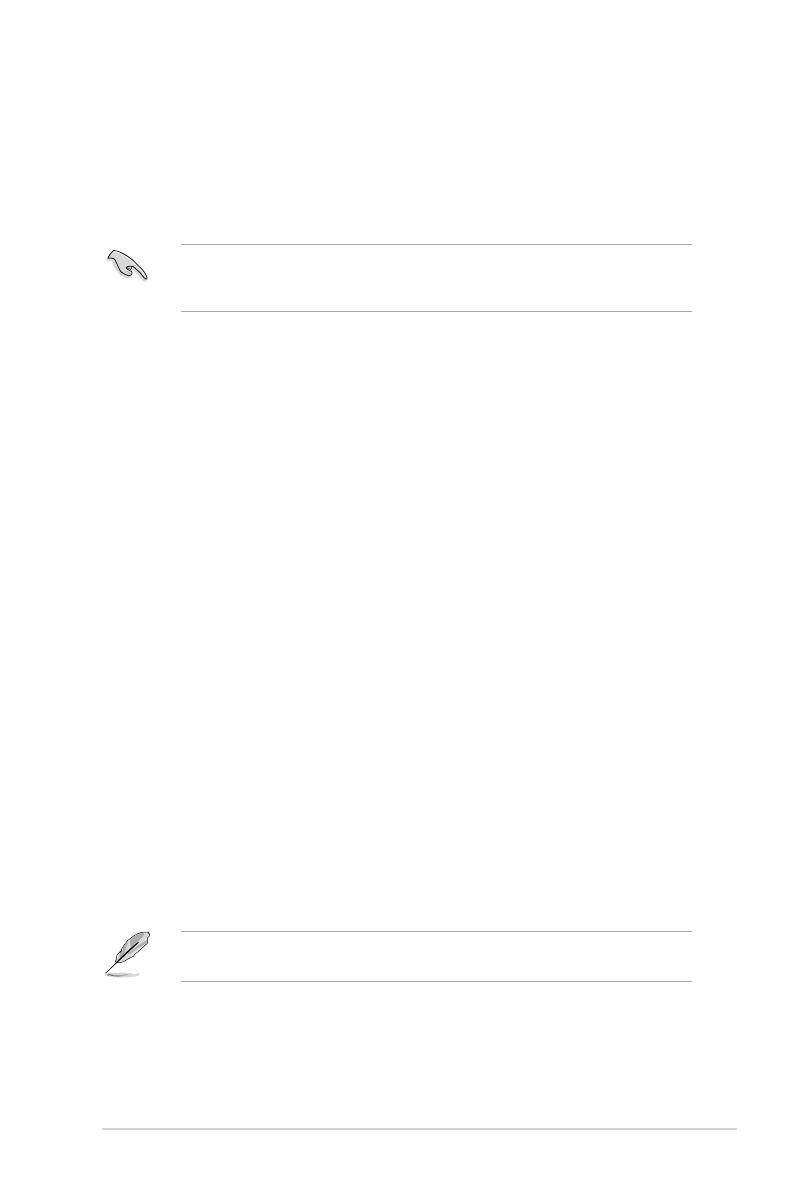
RAID 設定ガイド (INTEL) 1-5
Intel® RAID 設定
Chapter 1: Intel® RAID 設定
お使いのマザーボードが、Intel® Rapid Storage TechnologyによるRAID(Redundant Arrays of
Inexpensive Disks)機能に対応している場合は、RAIDアレイを構成することができます。
R A I D アレイに 組 み込 まれ た ストレ ー ジデバ イスに W i n d o w s ® O S を インストール する 場 合
は、RAIDドライバーディスクを作成し、OSのインストール時にRAIDドライバーを読み込ませる
必要がある場合があります。
1. RAID定義
RAID 0(データストライピング):
ストレ ージデバイス に対し パラレル方 式 でデ ータを 読 み/ 書 きします。それぞ れ のストレ ージデバ
イスの役割はシングルドライブと同じですが、転送率はアレイに参加している台数倍に上り、デ
ータへのアクセス速度を向上させます。セットアップには、最低2台のストレージデバイス(同じ
モ デ ル 、同 容 量 )が 必 要 で す 。
RAID 1(データミラーリング):
1台目のドライブから、2台目のドライブに、同じデータイメージをコピーし保存します。ドライブ
が1台破損しても、ディスクアレイマネジメントソフトウェアが、アプリケーションを正常なドライ
ブに移動することによって、完全なコピーとして残ります。システム全体のデータプロテクション
とフォールト・トレランスを向 上させます。セットアップ には 、最 低2台 の 新しいストレージデバイ
ス、または、既存のドライブと新しいドライブが必要です。既存のドライブを使う場合、新しいド
ライブは既存のものと同じサイズかそれ以上である必要があります。
RAID 5(パリティ付 きストライピング ) :
3台以 上のストレ ージデバイス 間 の データと パリティ情 報をストライピングします。利 点は、ス
トレージデバイス のパフォーマンスの向上、フォールト・トレランス、記憶容量の増加です。デー
タの やり 取り、相 関 的 な デ ー タベースのア プ リケ ー ション、企 業 内 の リソース 作 成 な ど、ビ ジ ネ ス
におけるシステムの構築に最 適です。セットアップには最低3台の同じストレージデバイスが必
要 で す。
RAID 10(ミラーリング + ストライピング):
データストライピングとデータミラーリングをパリティ(冗長データ)なしで結合したもの。RAID
0とRAID1構成のすべての利点が得られます。セットアップには、最低4台のストレージデバイスが
必要 で す。
2. ストレージデバイスを取り付ける
最適なパフォーマンスでご利用いただくために、アレイを構成するディスクは、同一の型番、容
量 、フ ァ ー ム ウ ェ ア の 製 品 を 使 用 す る こ と を お す す め し ま す 。
ストレージデバイスの取り付け位置について、詳しくは各製品のユーザーガイドをご覧くだ
さい。

1-6 RAID 設定ガイド (INTEL)
3. SATA RAIDを構成する
SATA SSD/HDDとM.2 SATA SSDでRAIDアレイを構成することができます。
1. システムの起動中に <Delete> または <F2> を押し、UEFI BIOS Utility を起動します。
2. Advanced modeに切り替え、Advanced > System Agent (SA) Conguration > VMD
setup menu の順に進みます。
3. Enable VMD controllerを [Enabled]、Map SATA Controller under VMD を[Enabled]
に 設 定 し ま す 。次 に 、Map PCIE Storage under VMD を [Disabled] に設 定します。
サ ポートするR A I D モード、R A I D レベ ルは 製 品 によって異 なりま す。詳しくは 、各 製 品 のユー ザ
ーガイドおよび仕様をご確認ください。
4. <F10> を押し、設定の変更を保存してシステムを再起動します。
5.
システムの起動中に <Delete> または <F2> を押し、UEFI BIOS Utility を再度起動します。

RAID 設定ガイド (INTEL) 1-7
3 .1 R A I Dボリュームを 作 成 する
1. Advanced > Intel(R) Rapid Storage Technology > Create RAID Volume の順に進み
ます。
2. N a m e: RAID ボリュームの名前を入力します。
3. RAID Level: R AI Dレベ ル を 選 択します。
4. Select Disks: RAIDアレイを構成するストレージデバイスを選択します。構成に使用する
デバイスを選 択して [X] に 設 定しま す。

1-8 RAID 設定ガイド (INTEL)
5. Strip Size: 用途や使い方に合わせてストライプサイズを設定します。
6. Capacity (MB): R A I D ボ リューム に 割り当てるサイズ を 設 定し ま す。
7. すべての設 定が完了したら Create Volume を選択し、設定した内容でRAID ボリューム
を 作 成しま す。
8. <F10> を押し、設定の変更を保存してシステムを再起動します。
9. システムの起動中に <Delete> または <F2> を押し、UEFI BIOS Utility を再度起動しま
す。Advanced > Intel(R) Rapid Storage Technology の順に進み、作成されたRAIDボリ
ュームが表示されていれば成功です。

RAID 設定ガイド (INTEL) 1-9
3 . 2 R A I Dボリュームを 削 除 する
RAIDボリュームを削除すると、そのボリューム上の既存のデータはすべて失われます。大切な
データはRAIDボリュームを削除する前に必ずバックアップをお取りください。
1. Advanced > Intel(R) Rapid Storage Technology の 順 に 進 み 、削 除 す る R A I D ボ リ ュ ー
ムを 選 択しま す。
作成されたRAIDボリュームはEZ modeのStorage Informationにも表示されます。

1-10 RAID 設定ガイド (INTEL)
2. Delete を選 択します。
3. 最終確認画面で [Yes] を選択すると、RAIDボリュームが削除されます。

RAID 設定ガイド (INTEL) 1-11
4. オンボード M.2 Socket 3 スロットでPCIe RAIDを構成
する
• 次の組み合わせでRAIDアレイを構成することができます。
- CPUに接続されたPCIe SSD
- チップセットに接続されたPCIe SSD
- CPUとチップセットに接続されたPCIe SSD
• サポートするR A I D モード、R AI Dレベ ル は 製 品 によって異 なります。詳しくは 、各 製品のユ
ーザーガイドおよび仕様をご確認ください。
1. システムの起動中に <Delete> または <F2> を押し、UEFI BIOS Utility を起動します。
2. Advanced modeに切り替え、Advanced > System Agent (SA) Conguration > VMD
setup menu の順に進みます。。
3. Enable VMD controllerを [Enabled]、Map PCIE Storage under VMD を[Enabled] に
設 定 し ま す。次 に 、Map SATA Controller under VMD を [Disabled] に設 定します。
サ ポートするR A I D モード、R A I D レベ ルは 製 品 によって異 なりま す。詳しくは 、各 製 品 のユー ザ
ーガイドおよび仕様をご確認ください。

1-12 RAID 設定ガイド (INTEL)
4. <F10> を押し、設定の変更を保存してシステムを再起動します。
5.
システムの起動中に <Delete> または <F2> を押し、UEFI BIOS Utility を再度起動します。
4.1 RAIDボリュームを作成する
1. Advanced > Intel(R) Rapid Storage Technology > Create RAID Volume の順に進み
ます。
2. N a m e: RAID ボリュームの名前を入力します。
3. RAID Level: R AI Dレベ ル を 選 択します。
4. Select Disks: RAIDアレイを構成するストレージデバイスを選択します。構成に使用する
デバイスを選 択して [X] に 設 定しま す。
S ATA ストレ ー ジデバ イス とP C I e ストレ ー ジデバ イスのような 異 なる インターフェース 同 士で
RAIDアレイを構成することはできません。

RAID 設定ガイド (INTEL) 1-13
5. Strip Size: 用途や使い方に合わせてストライプサイズを設定します。
6 Capacity (MB): RAID ボリュームに割り当てるサイズを設定します。
7. すべての設 定が完了したら Create Volume を選択し、設定した内容でRAID ボリューム
を 作 成しま す。
8. <F10> を押し、設定の変更を保存してシステムを再起動します。
9. システムの起動中に <Delete> または <F2> を押し、UEFI BIOS Utility を再度起動しま
す。Advanced > Intel(R) Rapid Storage Technology の順に進み、作成されたRAIDボリ
ュームが表示されていれば成功です。

1-14 RAID 設定ガイド (INTEL)
4.2 RAIDボリュームを削除する
RAIDボリュームを削除すると、そのボリューム上の既存のデータはすべて失われます。大切な
データはRAIDボリュームを削除する前に必ずバックアップをお取りください。
1.
Advanced > Intel(R) Rapid Storage Technology の 順 に 進 み 、削 除 す る R A I D ボ リ ュ ー
ムを 選 択しま す。
作成されたRAIDボリュームはEZ modeのStorage Informationにも表示されます。

RAID 設定ガイド (INTEL) 1-15
2. Delete を 選 択しま す。
3. 最終確認画面で [Yes] を選択すると、RAIDボリュームが削除されます。

1-16 RAID 設定ガイド (INTEL)
5. M.2 SSD拡張カードでPCIe RAIDを構成する
設定項目名はお使いの製品により異なりますが、設定手順は同じです。
1. システムの起動中に <Delete> または <F2> を押し、UEFI BIOS Utility を起動します。
2. Advanced modeに切り替え、Advanced > System Agent (SA) Conguration > VMD
setup menu の順に進みます。
3. Enable VMD controllerを [Enabled]、Map PCIE Storage under VMD を[Enabled] に
設 定 し ま す。次 に 、Map SATA Controller under VMD を [Disabled] に設 定します。
サ ポートするR A I D モード、R A I D レベ ルは 製 品 によって異 なりま す。詳しくは 、各 製 品 のユー ザ
ーガイドおよび仕様をご確認ください。

RAID 設定ガイド (INTEL) 1-17
4. 続いて、Advanced > Onboard Devices Conguration > PCIEX16 Conguration を
[Dual M.2 SSD] に 設 定しま す。
• M.2 SSD拡張カードの使い方や詳細については、各製品のユーザーガイドまたはWebサ
イトをご 確 認くだ さい。
• PCIEX16 Conguration の名称や設 定オプションはお使いの製品により異なります。実
際のBIOS画面や各製品のユーザーガイドを参考に設定を行ってください。
5. <F10> を押し、設定の変更を保存してシステムを再起動します。次に、システムの起動中
に <Delete> または <F2> を押し、UEFI BIOS Utility を再度起動します。HYPER M.2 CARD
に取り付けられたSSDがEZ modeのStorage Informationに表示されていることを確認し
ます。

1-18 RAID 設定ガイド (INTEL)
5 .1 R A I Dボリュームを 作 成 する
1. Advanced > Intel(R) Rapid Storage Technology > Create RAID Volume の順に進み
ます。
2. N a m e: RAID ボリュームの名前を入力します。
3. RAID Level: R AI Dレベ ル を 選 択します。
4. Select Disks: RAIDアレイを構成するストレージデバイスを選択します。構成に使用する
デバイスを選 択して [X] に 設 定しま す。
S ATA ストレ ー ジデバ イス とP C I e ストレ ー ジデバ イスのような 異 なる インターフェース 同 士で
RAIDアレイを構成することはできません。

RAID 設定ガイド (INTEL) 1-19
5. Strip Size: 用途や使い方に合わせてストライプサイズを設定します。
6 Capacity (MB): RAID ボリュームに割り当てるサイズを設定します。
7. すべての設 定が完了したら Create Volume を選択し、設定した内容でRAID ボリューム
を 作 成しま す。
8. <F10> を押し、設定の変更を保存してシステムを再起動します。
9. システムの起動中に <Delete> または <F2> を押し、UEFI BIOS Utility を再度起動しま
す。Advanced > Intel(R) Rapid Storage Technology の順に進み、作成されたRAIDボリ
ュームが表示されていれば成功です。

1-20 RAID 設定ガイド (INTEL)
作成されたRAIDボリュームはEZ modeのStorage Informationにも表示されます。
5 . 2 R A I Dボリュームを 削 除 する
RAIDボリュームを削除すると、そのボリューム上の既存のデータはすべて失われます。大切な
データはRAIDボリュームを削除する前に必ずバックアップをお取りください。
1.
Advanced > Intel(R) Rapid Storage Technology の 順 に 進 み 、削 除 す る R A I D ボ リ ュ ー
ムを 選 択しま す。
ページを読み込んでいます...
ページを読み込んでいます...
ページを読み込んでいます...
ページを読み込んでいます...
-
 1
1
-
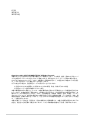 2
2
-
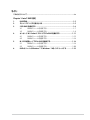 3
3
-
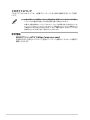 4
4
-
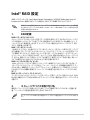 5
5
-
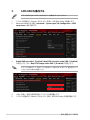 6
6
-
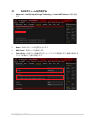 7
7
-
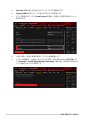 8
8
-
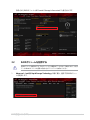 9
9
-
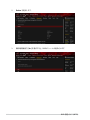 10
10
-
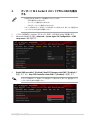 11
11
-
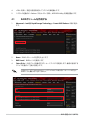 12
12
-
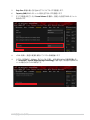 13
13
-
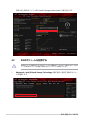 14
14
-
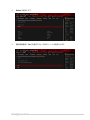 15
15
-
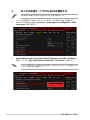 16
16
-
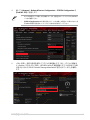 17
17
-
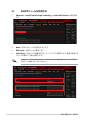 18
18
-
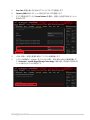 19
19
-
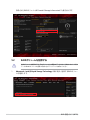 20
20
-
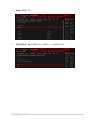 21
21
-
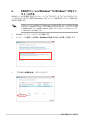 22
22
-
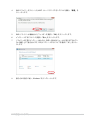 23
23
-
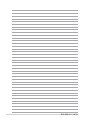 24
24
Asus ROG MAXIMUS Z790 HERO Configuration Guide
- タイプ
- Configuration Guide